Reklama
Správca hesiel predstavuje perfektný spôsob vytvárania bezpečných jedinečných hesiel, ktoré je možné centrálne ovládať. Prehliadač Google Chrome má zabudovaný jeden program, ktorý vám môže ušetriť potrebu softvéru tretích strán.
Správca hesiel Google má množstvo výhod, napríklad zrýchlenie registrácie a zachovanie jedinečnosti každého hesla účtu. Mali by ste však vziať do úvahy určité nevýhody, napríklad byť spojené s ekosystémom spoločnosti Google.
Tu by ste mali vedieť o správcovi hesiel prehliadača Google Chrome.
7 dôvodov, prečo používať Správcu hesiel Google
Možno už používate nástroj na správu hesiel Google alebo môžete použiť iný nástroj na správu hesiel. V každom prípade máte sedem dobrých dôvodov na použitie správcu hesiel Google:
- Automaticky zistí registračné formuláre a vyplní heslo
- Všetky vygenerované heslá sú jedinečné
- Heslá budú silné a budú spĺňať požiadavky na charakter stránok
- Heslá sa automaticky uložia na váš účet
- K svojmu účtu sa dostanete prostredníctvom prehliadača Chrome alebo online
- Vaše heslá sú bezpečné a šifrované
- Ste prepojení s ekosystémom spoločnosti Google
Rozbaľme ich a zvážime ich podrobnejšie.
1. Zistí registračné formuláre
Registrácia do každej jednotlivej služby online je jedným zo zákazov internetu. Funkcia automatického dopĺňania prehliadača Chrome Na uľahčenie nakupovania a registrácie použite automatické dopĺňanie prehliadača ChromeAk nakupujete online, urýchlite proces platby pomocou funkcie automatického dopĺňania prehliadača Chrome. Čítaj viac už dlho pomáha urýchliť. Správca hesiel to posunie o krok ďalej tým, že automaticky zistí, že sa niečo zaregistrujete, a ponúkne heslo.
Nie je potrebné načítavať do samostatného správcu hesiel ani ukladať mozog vymýšľaním nejakého nerozlúštiteľného kódu. Po kliknutí na pole s heslom je pre vás prehliadač Chrome pripravený.
2. Všetky vygenerované heslá sú jedinečné
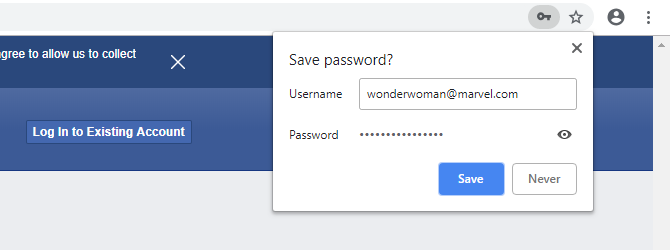
Rovnaké heslo by ste nikdy nemali používať viackrát. Je to tak preto, že ak ju niekto chytí, bude mať prístup k viac ako jednému z vašich účtov. Mali by ste minimalizovať svoje riziko tým, že budete mať jedinečné a bezpečné heslo pre každú inú vec, ktorú zaregistrujete.
Správca hesiel prehliadača Chrome sa o to postará za vás. Každé vygenerované heslo je jedinečné. Nikdy vám nedá rovnaké heslo pre dva rôzne účty.
3. Bude dodržiavať pokyny pre heslá
Novo vygenerované heslo bude mať zvyčajne tento formát:
- najmenej jeden malý znak
- jeden alebo viac veľkých písmen
- aspoň jedno číslo
Toto sú všetky štandardné znaky a silné heslo Ako vytvoriť silné heslo, na ktoré nezabudneteViete, ako vytvoriť a zapamätať si dobré heslo? Tu je niekoľko tipov a trikov na udržiavanie silných a samostatných hesiel pre všetky vaše online účty. Čítaj viac .
Generátor hesla tiež zistí, či stránka, do ktorej sa registrujete, vyžaduje symboly, av prípade potreby ich zahrnie. Z dôvodu čitateľnosti sa tiež zabráni niektorým znakom, ako je malé písmeno „l“ alebo veľké písmeno „I“.
4. Automatické ukladanie hesiel
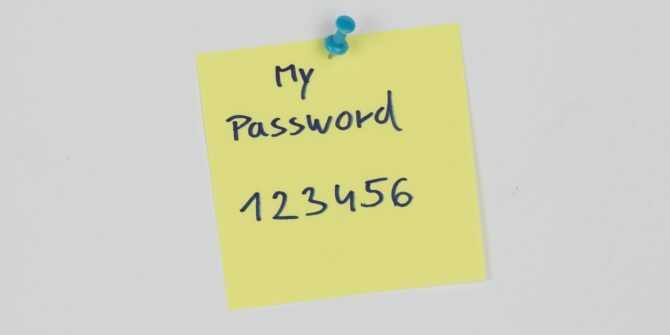
Jedným z hlavných bodov správcu hesiel je samozrejme to, že pre vás ukladá všetky heslá. Ako inak si budete pamätať tie zakódované postavy? Je to oveľa bezpečnejšie ako ich písanie, čo je úplne nebezpečná prax, ktorú robí príliš veľa ľudí.
Ak sa rozhodnete použiť vygenerované heslo prehliadača Chrome, vaše používateľské meno a heslo sa automaticky uložia do vášho účtu Google. Ak sa rozhodnete zadať svoje vlastné heslo, prehliadač sa konkrétne opýta, či ho chcete uložiť.
5. Môžete centrálne zobraziť všetky informácie o svojom účte
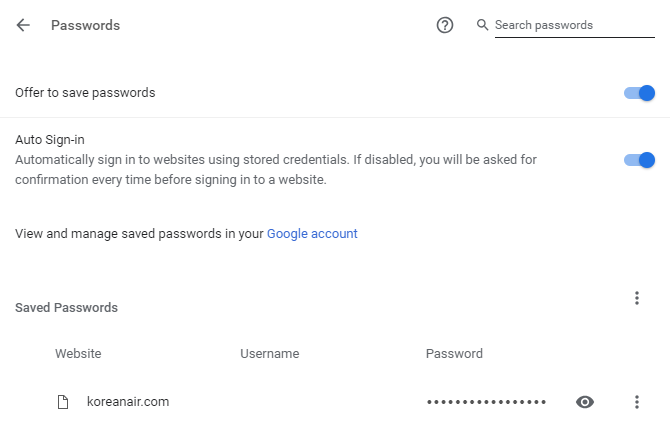
Existujú dva spôsoby, ako zobraziť všetky uložené účty a ich priradené heslá.
Ak používate prehliadač Chrome, prejdite na adresu Účet> Heslá. Všetko, čo potrebujete, je uvedené nižšie Uložené heslá. Kliknite na ikonu tri zvislé bodky vedľa záznamu do ktoréhokoľvek zobrazenia podrobnosti alebo Remove ono. Kliknite na ikonu ikona oka na odhalenie hesla - budete si však musieť overiť heslo počítača alebo pomocou dvojfaktorovej autentifikácie spoločnosti Google.
Prípadne choďte na passwords.google.com v prehliadači. Ak chcete zobraziť zoznam všetkých uložených stránok, prihláste sa do svojho účtu Google. Kliknutím na jednu z nich zobrazíte ďalšie informácie. Odtiaľ kliknite na ikonu ikona oka odhaliť heslo alebo delete odstrániť záznam.
6. Vaše heslá sú chránené... do určitej miery
Prehliadač Chrome zašifruje všetky vaše heslá, ako by ste očakávali. V tomto zmysle sú vaše heslá bezpečné. Ale nič nie je nikdy skutočne bezpečné!
Po prvé, vaše heslo by mohlo uniknúť, ak by bol web, ktorý používate, ohrozený. Mali by ste poločas pravidelne skontrolujte, či nebol váš účet online napadnutý Ako skontrolovať, či vaše účty online neboli napadnutéVäčšina únikov údajov je spôsobená narušením účtu a hackermi. Tu je návod, ako skontrolovať, či boli vaše účty online napadnuté hackermi alebo či boli narušené. Čítaj viac - stalo sa to veľkým spoločnostiam, ako sú Adobe a LinkedIn, a stane sa to znova. V týchto prípadoch nezáleží na tom, aké bezpečné bolo heslo, ktoré pre vás prehliadač vygeneroval.
Po druhé, správca hesiel v prehliadači Chrome je taký bezpečný ako v prehliadači Chrome. Na prístup k vašim údajom budete potrebovať hlavné heslo, preto by ste si ich mali nechať chránené. Vyhnite sa tiež uloženiu hesla v alternatívnom prehliadači. Ak tak urobíte, niekto by mohol mať prístup k vášmu zariadeniu, spustiť tento prehliadač, získať hlavné heslo prehliadača Chrome a nájsť všetky vaše ďalšie heslá.
7. Ste zviazaní s ekosystémom spoločnosti Google
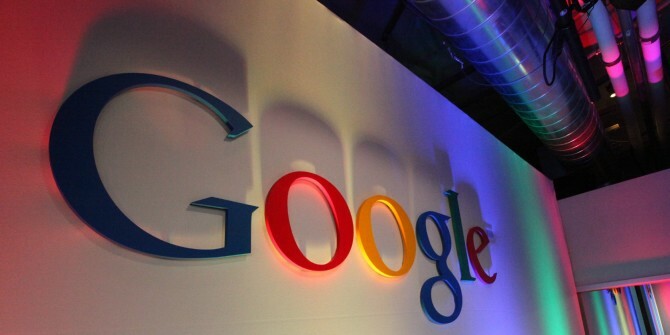
Toto je možno dané, ale stojí za to zdôrazniť. Pomocou správcu hesiel prehliadača Chrome sa pripájate k ekosystému spoločnosti Google.
Ak je prehliadač Chrome jediným prehliadačom, ktorý používate, nemusí to byť problém. Ak však medzi nimi prepnete, pravdepodobne bude frustrujúce udržať prihlásenie do služby hesiel spoločnosti Google a ukladať nový účet alebo získavať existujúce heslo.
Ak ste používali správcu hesiel prehliadača Chrome a chcete exportovať svoje informácie do inej služby, nemusíte sa obávať. V prehliadači Chrome prejdite na stránku Účet> Heslá, kliknite na ikonu tri zvislé bodky vedľa Uložené heslá a kliknite na tlačidlo OK Exportujte heslá. Týmto sa stiahne tabuľka obsahujúca všetko, čo potrebujete.
Alternatívy správcu hesiel Google
Správca hesiel prehliadača Chrome je iba jedným z mnohých dostupných správcov hesiel. Je to stále relatívne nové a nie je tak funkčné ako iné nástroje, ktoré dokážu napríklad automaticky zmeniť svoje heslá.
Ak chcete zistiť, čo je k dispozícii, prečítajte si naše porovnanie niektorých najlepších správcov hesiel zameraných na bezpečnosť. A bez ohľadu na to, čo používate, ich je veľa dôvody použitia správcu hesiel 7 dôvodov, prečo by ste mali používať Správcu hesielNepamätáte si heslá? Chcete si zabezpečiť svoje online účty? Tu je niekoľko kľúčových dôvodov, prečo potrebujete správcu hesiel. Čítaj viac a my môžeme pomôcť tipy na jej organizáciu Ako usporiadať správcu hesiel v 7 krokochJe pravdepodobné, že váš trezor na správu hesiel je úplne zmätený. Postupujte podľa týchto krokov a získajte prehľadnejšiu správcu hesiel. Čítaj viac .
Joe sa narodil s klávesnicou v rukách a okamžite začal písať o technológii. Teraz je nezávislým spisovateľom na plný úväzok. Opýtajte sa ma na Loom.